笔记本win7重装系统怎么操作 笔记本win7系统一键重装
笔记本win7重装系统怎么操作?随着科技的不断发展,笔记本电脑已经成为了我们生活中不可或缺的一部分。然而,随着时间的推移,笔记本电脑的性能可能会下降,系统可能会出现各种问题。为了解决这些问题,许多用户选择进行一键重装操作。而在众多操作系统中,Windows 7系统一键重装成为了许多用户的首选。一键重装Win7系统不仅可以帮助用户快速恢复电脑的性能,还可以解决系统崩溃、病毒感染等问题,让笔记本电脑焕发新生。
笔记本win7系统一键重装
一、重装系统前的准备
1、下载最新版的win7系统安装工具。
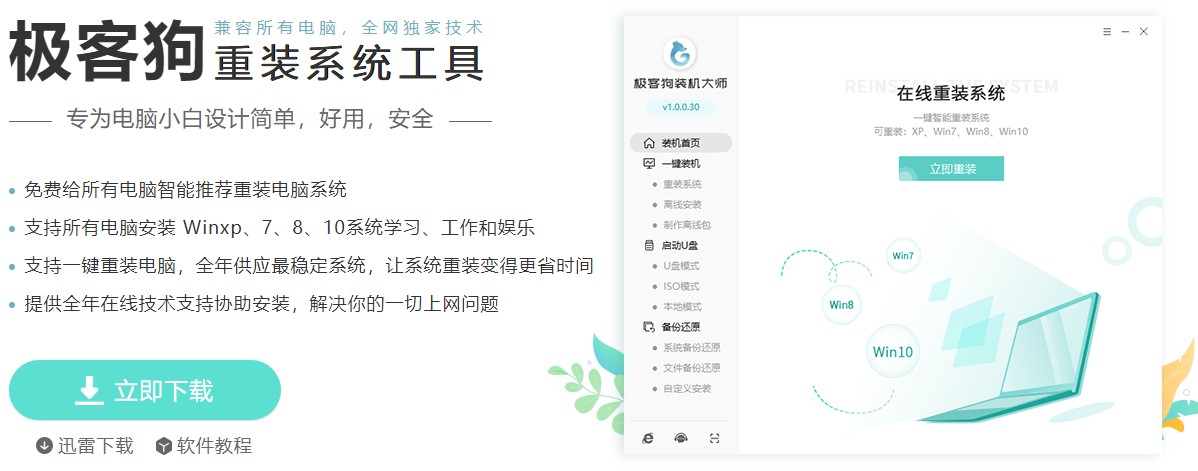
2、退出电脑杀毒软件以及关闭防火墙。
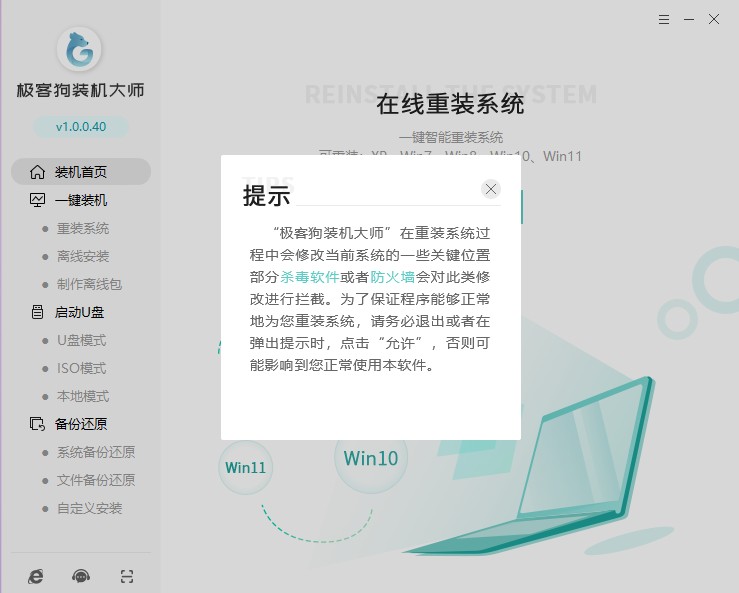
二、一键重装系统
1、选择“重装系统”,等待检测环境完成后“下一步”。
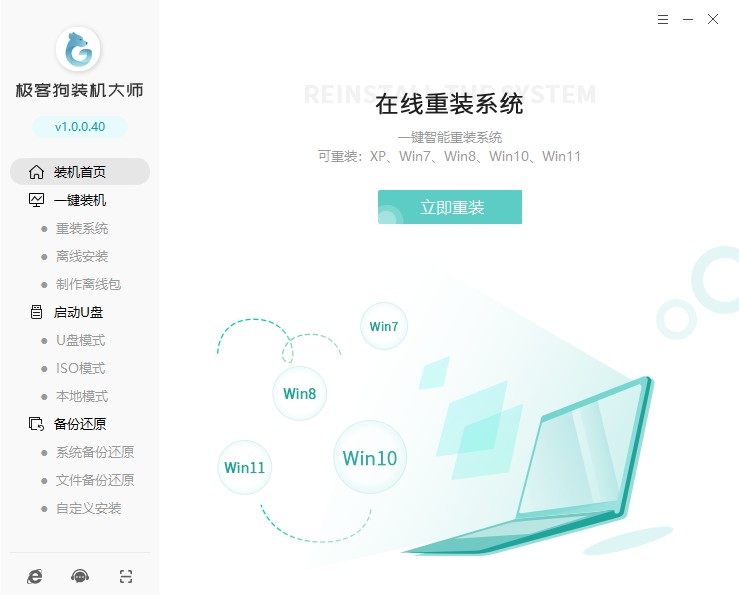
2、选择喜欢的系统安装。
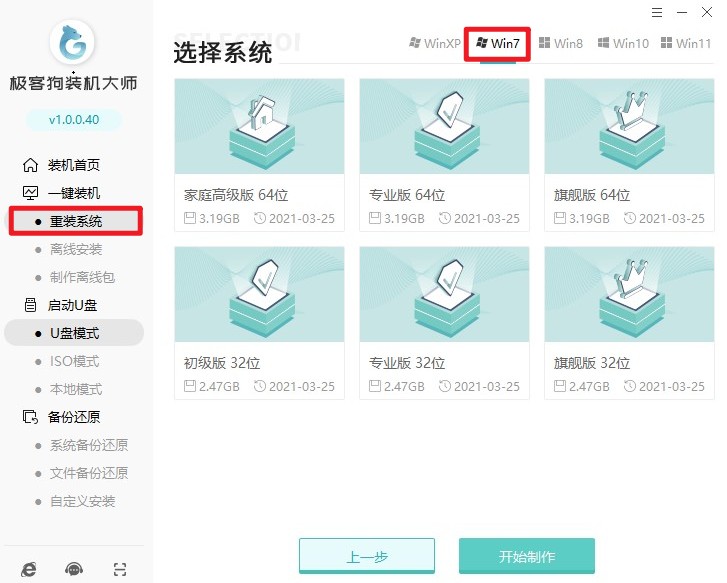
3、选择软件安装,或者取消勾选不安装。
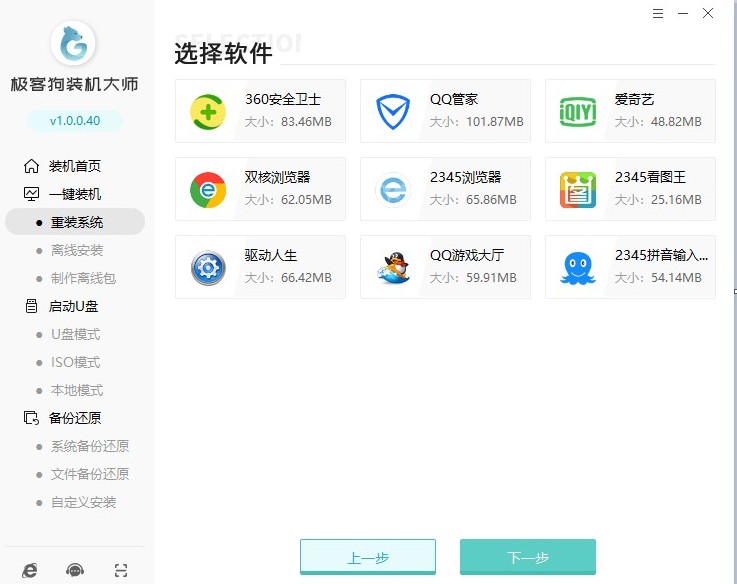
4、工具提供备份还原功能,请选择重要的文件进行备份,然后再开始安装系统。
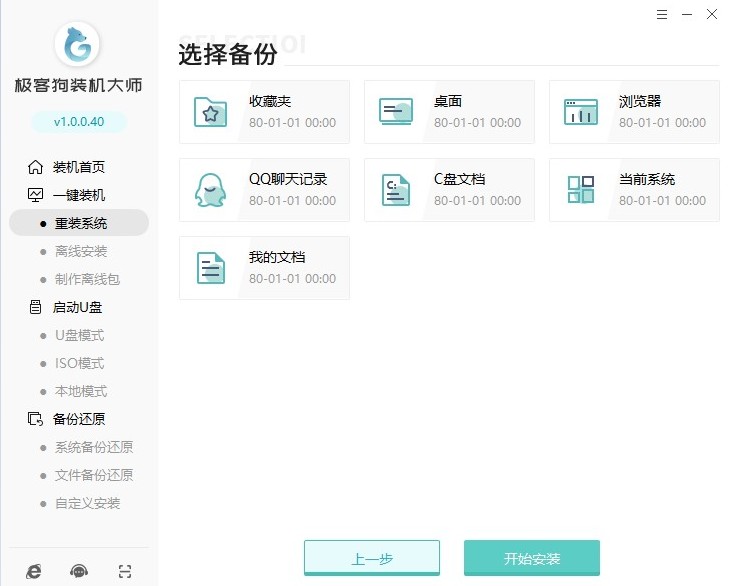
5、进入资源下载页面,工具自动下载系统镜像、系统软件和备份文件等等。
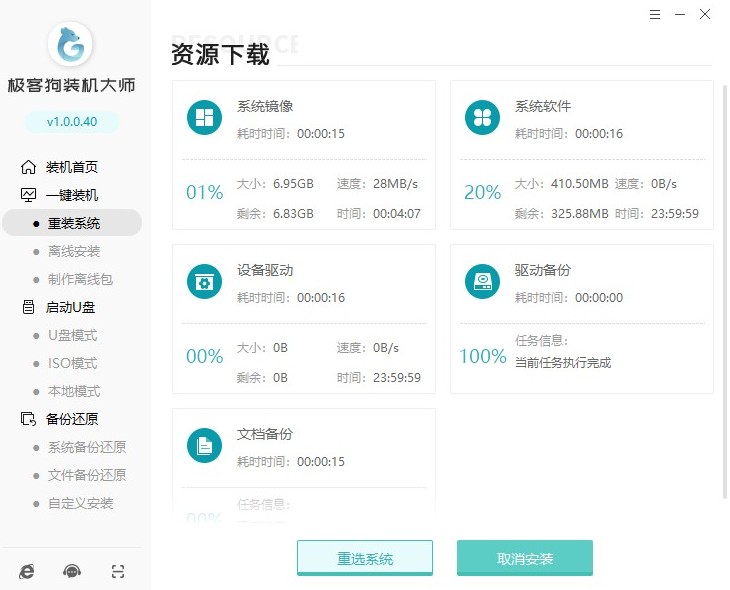
6、等待安装部署完成,进入倒计时自动重启,您也可以手动选择“立即重启”。
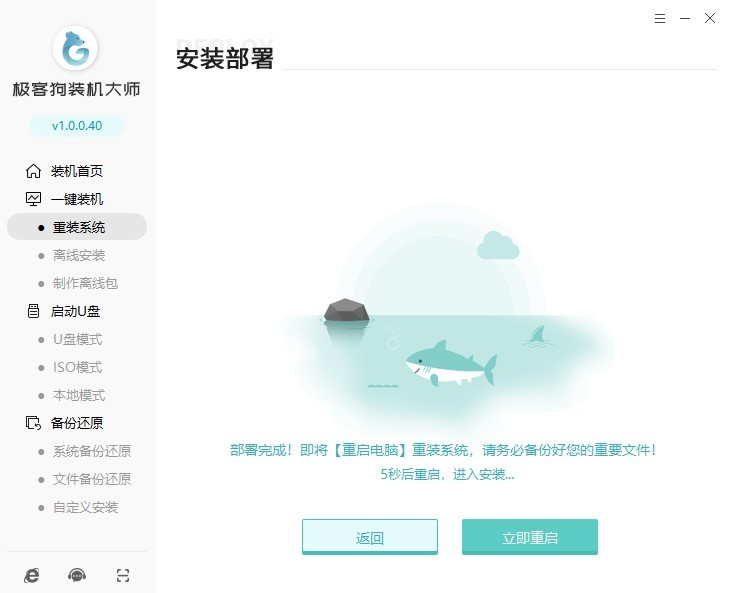
7、电脑重启选择“GeekDog PE”进入系统安装状态。
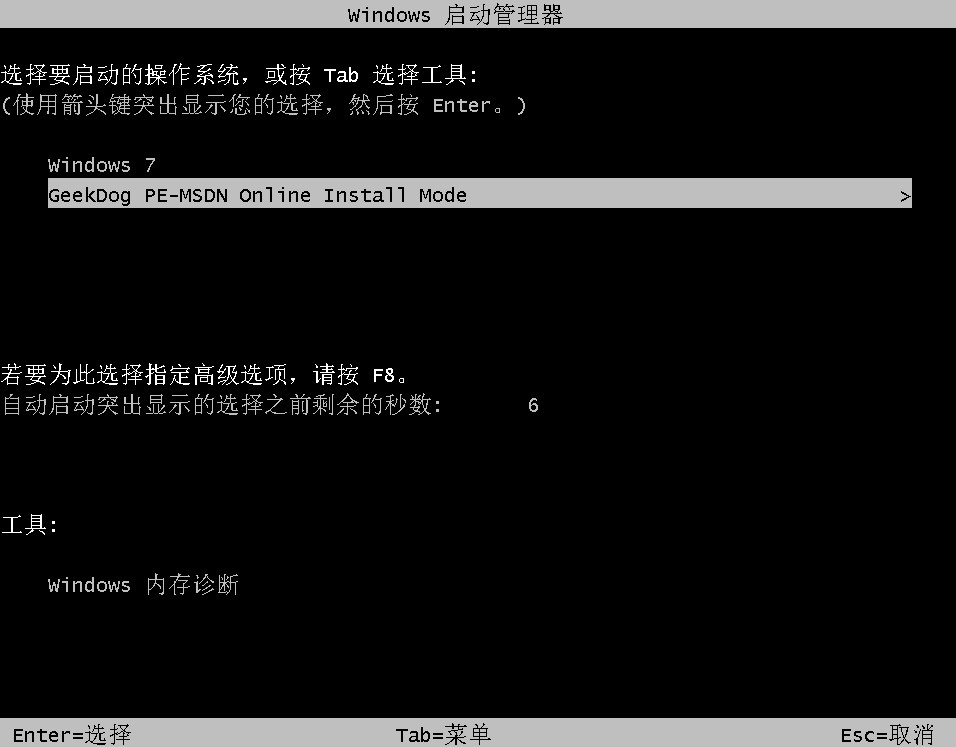
8、进入PE系统桌面后,无需任何操作,等待工具自动进行安装系统,安装完成后会自动重启的。
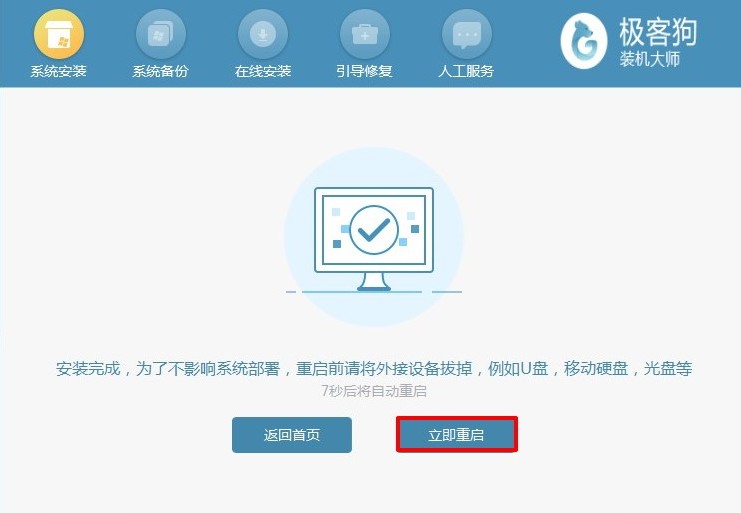
9、系统安装完毕,电脑重启等待进入操作系统桌面。

总而言之,笔记本Win7系统一键重装是一个方便快捷的解决方案,可以帮助用户轻松解决各种系统问题。然而,在进行一键重装之前,用户应该备份重要的数据,并确保拥有合法的系统安装文件。此外,用户还应该谨慎选择一键重装工具,确保其安全可靠。通过一键重装Win7系统,我们可以让笔记本电脑焕发新生,为我们的工作和娱乐带来更好的体验。
原文链接:https://www.jikegou.net/win7/3030.html 转载请标明
极客狗装机大师,系统重装即刻简单
一键重装,备份还原,安全纯净,兼容所有

